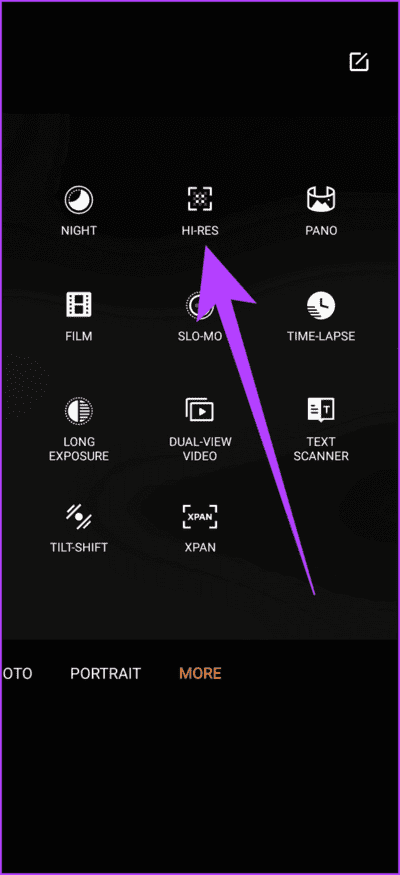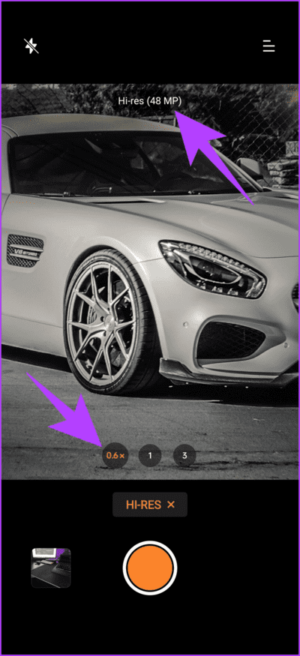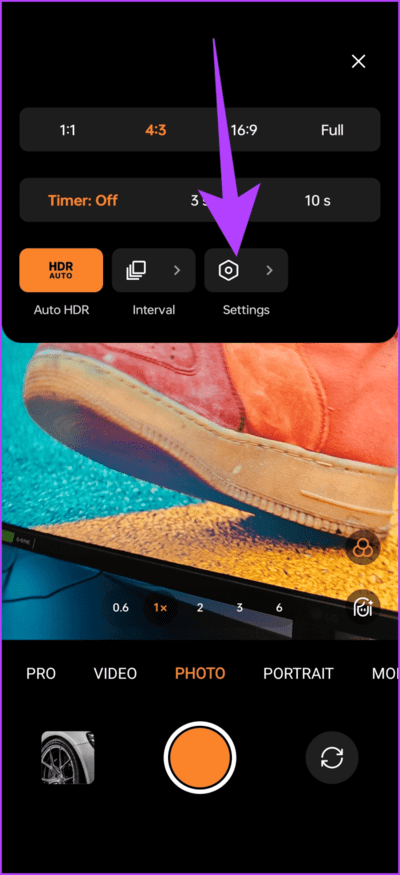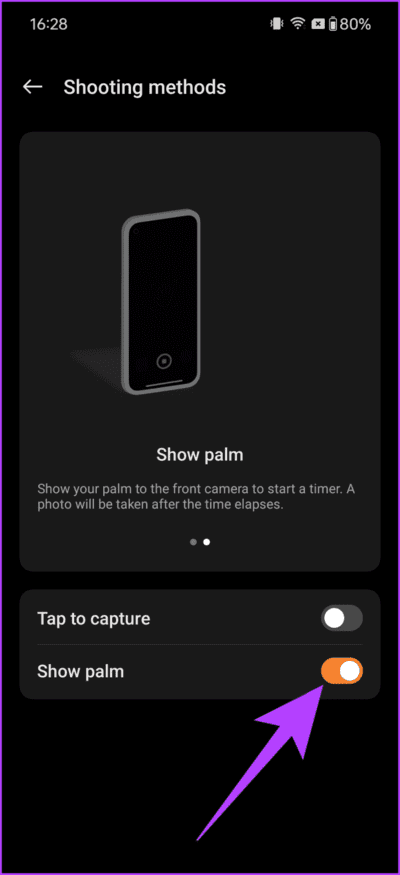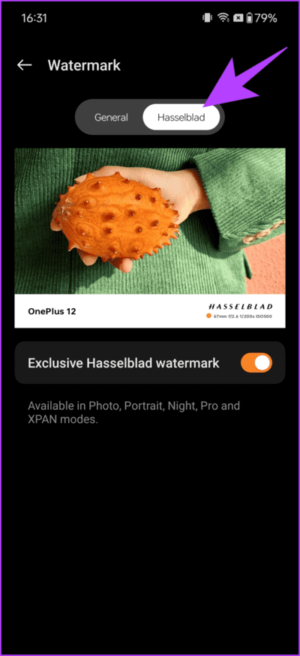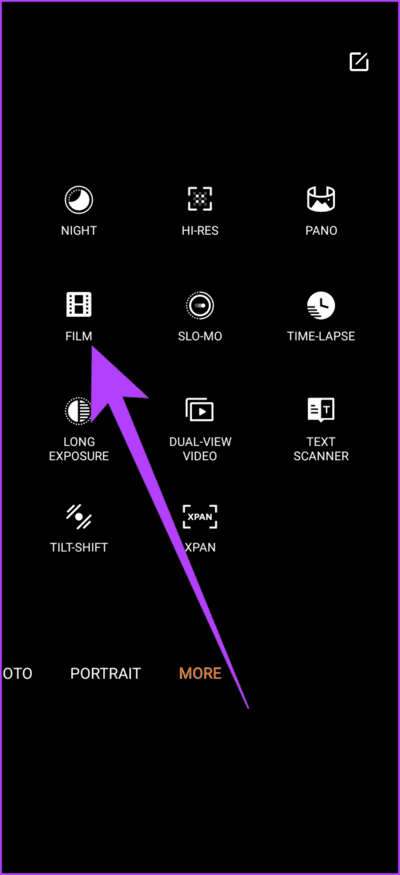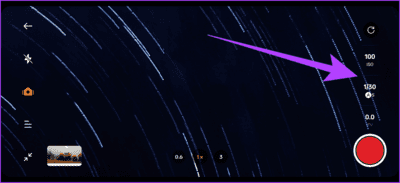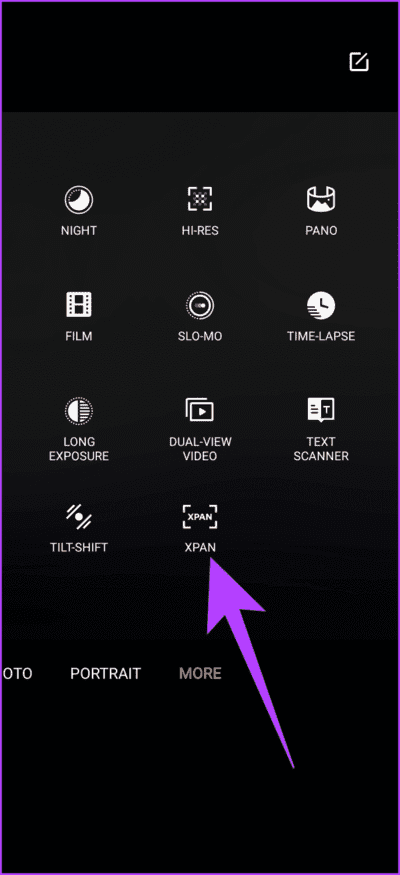Top 7 OnePlus 12 카메라 팁 및 요령
OnePlus 12가 여기에 있습니다. OxygenOS 14의 모든 새로운 기능을 포함합니다. 장치의 소프트웨어 측면은 훌륭하고 플래그십 Snapdragon 프로세서로 보완되지만 카메라 부서는 OnePlus 12가 빛을 발하는 또 다른 영역입니다. 이 장치는 OnePlus와 Hasselblad의 파트너십을 통해 큰 이점을 얻었습니다. 그러나 이를 최대한 활용하려면 OnePlus 12 카메라의 모든 숨겨진 기능, 팁 및 요령을 잘 알고 있어야 합니다.
이것이 바로 우리가 이야기할 내용입니다. 우리는 모든 사용자가 알아야 할 최고의 OnePlus 12 카메라 팁과 요령 목록을 정리했습니다. 놀라운 하드웨어의 잠재력을 최대한 활용하는 것부터 모든 숨겨진 모드를 활용하는 것까지 모든 것을 다룹니다.
이 가이드가 끝나면 OnePlus 12를 사용하여 사진 및 비디오 게임을 한 단계 더 발전시킬 수 있습니다. 그것에 대해 살펴 보겠습니다.
하지만 먼저 다음 사항을 확인해 보세요.
1. 전체 해상도로 사진을 찍으세요
OnePlus 12에는 50만 화소 기본 센서와 망원 렌즈가 포함된 기본 카메라 사양이 함께 제공됩니다. 64 만 화소 그리고 48만 화소 초광각 렌즈. 세 가지 렌즈 모두 매우 잘 작동하며 선명한 디테일로 이미지를 쉽게 캡처할 수 있습니다. 기본적으로 전화기는 Pixel Binning 기술을 사용하여 이미지를 더 작은 해상도로 압축합니다. 그러나 OnePlus 12는 원하는 경우 전체 해상도로 촬영할 수 있는 옵션도 제공합니다.
이렇게 하려면 카메라 앱을 열고 더보기에 도달할 때까지 모드 표시줄을 스와이프하면 됩니다. 그런 다음 “고해상도”.
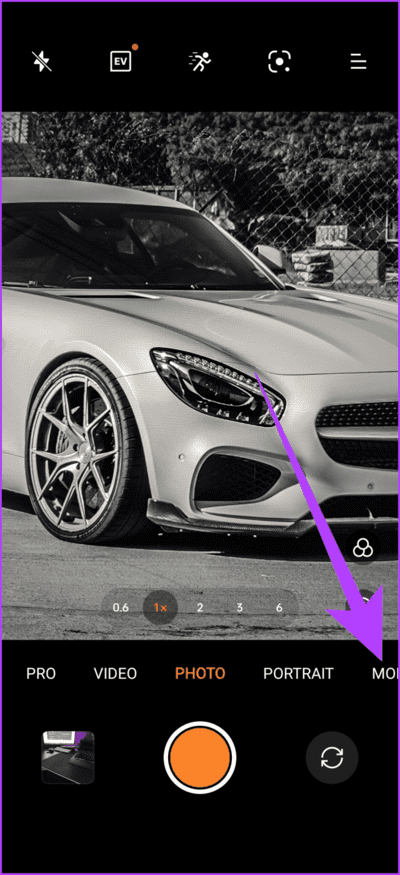
이제 렌즈에 따라 촬영한 사진이 훨씬 더 높은 해상도로 캡처됩니다. 하단의 줌 표시기를 클릭하기만 하면 렌즈를 전환할 수 있습니다. 0.6x에서는 초광각 센서가 사용되며 48MP 이미지를 얻을 수 있습니다. 1x에서는 기본 센서가 사용되며 이미지는 50MP입니다. 마지막으로 3배 줌의 경우 64MP 망원 렌즈가 이미지를 최대한 활용합니다.
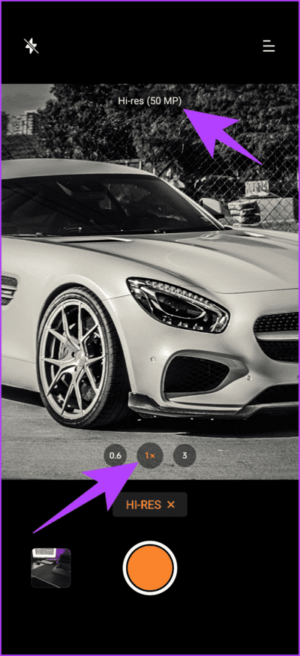
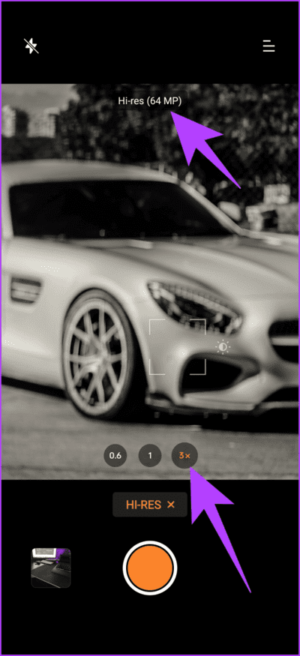
이 모드를 사용하는 동안에는 뷰파인더를 확대할 수 없습니다. 그러나 푸티지 자체는 세부 묘사가 풍부하여 훌륭하므로 처리 후 최종 이미지를 쉽게 확대할 수 있습니다. 그러나 고해상도 모드의 이미지도 많은 공간을 차지한다는 점에 유의해야 합니다. 따라서 이 모드는 필요할 때만 사용하는 것이 중요합니다.
2. 메인 필터 활용하기
Hasselblad 덕분에 프리미엄 하드웨어 외에도 OnePlus 12에는 회사의 마스터 스타일 필터도 함께 제공됩니다. Radiance, Serenity, Emerald 필터는 맞춤형 색상 톤을 제공합니다. 이 사진을 사용하면 전혀 다른 분위기의 피사체를 포착할 수 있습니다.
이를 사용하려면 카메라 앱에서 필터 아이콘을 탭하고 원하는 세 가지 마스터 스타일 필터 중에서 선택하세요.
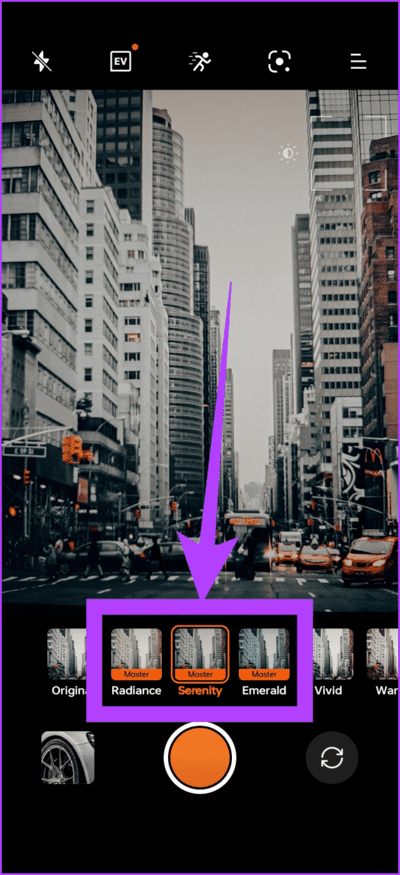
이러한 맥락에서 OnePlus는 향후 업데이트에서도 카메라 앱에 홈 모드를 추가할 것이라고 언급했습니다. 따라서 여기를 다시 확인하여 사용 방법에 대해 자세히 알아보세요.
3. 다양한 촬영 방법을 시도해보세요
OnePlus 12가 Samsung Galaxy S24 시리즈 등을 포함하여 시장 최고의 Android 휴대폰과 경쟁한다는 사실은 부인할 수 없습니다. 최고 중 하나 S24 카메라 기능 손바닥을 사용하여 이미지를 클릭할 수도 있다는 것입니다. 이는 특히 휴대폰이 멀리서 삼각대에 장착되어 있는 경우 매우 유용합니다. 좋은 소식은 OnePlus 12도 동일한 기능을 제공한다는 것입니다.
활성화하려면 카메라 앱을 열고 오른쪽 상단에 있는 세 줄 아이콘을 탭하세요. 또는 뷰파인더를 아래로 스와이프하여 메뉴를 불러올 수도 있습니다. 그런 다음 설정.
시작하다 카메라 설정, 아래로 스크롤하여 . 섹션 사진, 그런 다음사진 촬영 방법. 마지막으로 옆에 있는 토글을 활성화합니다. “손바닥을 보여주세요.”
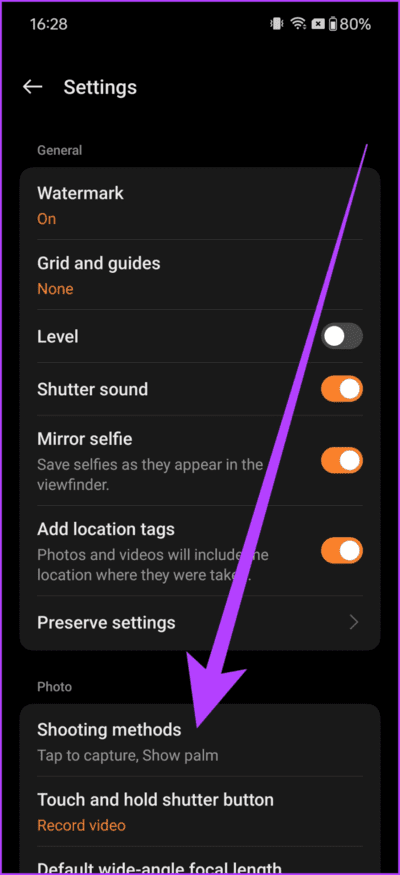
그리고 그게 다야. 다음에 사진을 클릭하고 싶을 때 손바닥을 카메라에 대고 사진을 찍으면 됩니다.
4. 워터마크 사용자 정의
Hasselblad 파트너십은 OnePlus 12의 워터마크까지 확장됩니다.. 온라인에서 사진을 자주 공유하는 경우 사진에 워터마크를 추가하는 것이 좋습니다. OnePlus 12를 사용하면 최고의 카메라 팁과 요령 중 하나는 워터마크를 원하는 대로 완전히 맞춤 설정할 수 있다는 것입니다.
이렇게 하려면 앞에서 설명한 대로 카메라 설정을 열고 일반 설정 아래의 워터마크를 탭하세요. 여기에서는 General 또는 Hasselblad 중에서 선택할 수 있습니다.
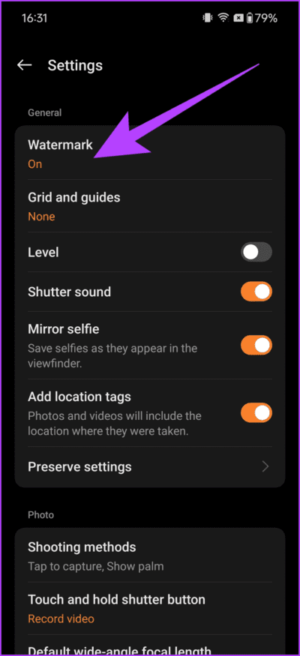
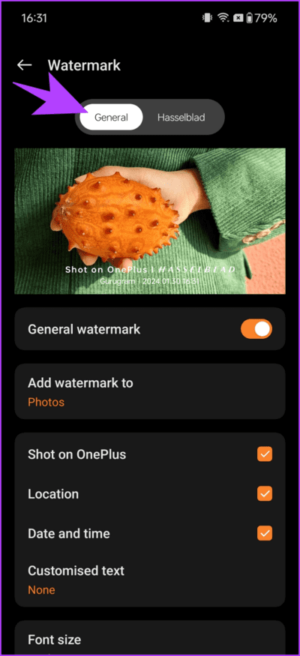
일반 워터마크의 경우 글꼴 변경 기능과 함께 위치, 날짜 및 시간 표시, 사용자 정의 텍스트 추가 등 다양한 설정을 선택할 수 있습니다. 하지만 이 워터마크는 이미지 위에 겹쳐져 있다는 점에 유의하세요. 반면, Hasselblad 워터마크는 고정된 매개변수를 갖고 있어 더욱 전문적으로 보이며 이미지를 확대하여 원본 사진을 보존합니다.
5. 개인 비디오 녹화
동영상으로 이동하면 OnePlus 12는 4fps로 60K 동영상을 촬영할 수 있고 8fps로 24K 동영상도 촬영할 수 있습니다. 풍경을 촬영할 때 효과적입니다. 그러나 인물을 촬영할 때는 피사체에 대해 가능한 한 많은 세부 정보를 원합니다. 개인 영상이 나오는 곳입니다. 이 모드는 배경을 흐리게 하여 피사체에만 초점을 맞춥니다.
OnePlus 12에서 인물 동영상을 녹화하려면 동영상 모드로 전환하고 보케 아이콘을 탭하기만 하면 됩니다. 그런 다음 원하는 대로 보케 또는 흐림 수준을 조정합니다.
완료되면 셔터 버튼을 탭하여 평소처럼 동영상을 녹화할 수 있습니다. 추가된 보케는 소프트웨어 기능이지만 OnePlus 12의 작은 카메라 트릭입니다. 그러나 인물 사진 비디오는 1080fps의 30p에서만 작동한다는 점은 주목할 가치가 있습니다.
6. 전문 비디오 모드를 사용하세요
동영상 주제에 관해 이야기하는 동안 OnePlus 12가 동영상용 Pro 모드도 제공하는 보기 드문 플래그십 스마트폰 중 하나라는 사실을 알고 계셨습니까? 글쎄, 그것은 Apple iPhone 15 Pro Max조차도 할 수 없는 일입니다. OnePlus 12의 영화 모드는 ISO, 셔터 속도, 노출, 화이트 밸런스 등을 완벽하게 제어할 수 있습니다. 히스토그램을 활성화하고 원하는 대로 눈금선을 표시할 수도 있습니다.
프로 비디오 모드로 전환하려면 모드 표시줄에서 더보기 옵션을 탭하기만 하면 됩니다. 그런 다음 영화를 선택합니다.
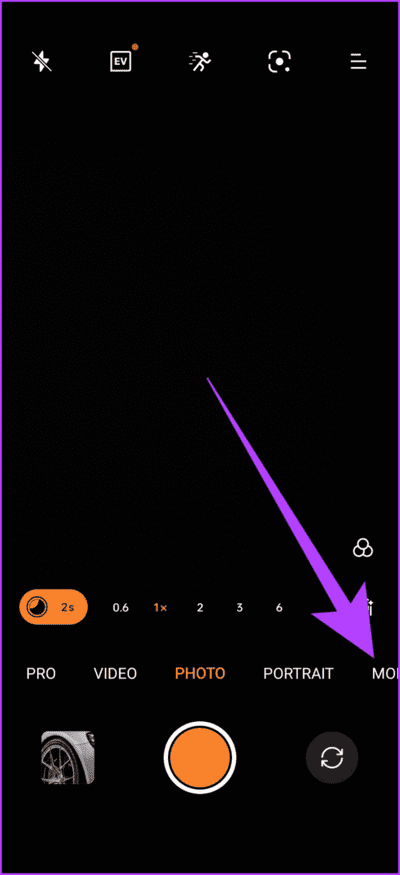
그리고 그게 다야. OnePlus 12 카메라는 가로 보기로 회전하면서 원하는 대로 동영상을 녹화할 수 있습니다.
7. XPAN 모드를 사용해 보세요
영화 모드 외에도 OnePlus 12는 전용 XPAN 모드도 제공합니다. 이 기능은 Hasselblad 공동 작업으로 제작된 이전 OnePlus 장치에도 있었지만 OnePlus 12에서 더 잘 작동합니다. 이름에서 알 수 있듯이 XPAN 모드는 65:24 화면비를 사용하여 원래 Hasselblad XPAN 카메라와 유사하게 작동합니다. 비율. 캡처된 이미지는 매우 세밀할 뿐만 아니라 영화적인 느낌도 가지고 있습니다.
XPAN 모드를 사용하려면 하단의 자세히 탭으로 전환한 다음 XPAN을 탭하세요.
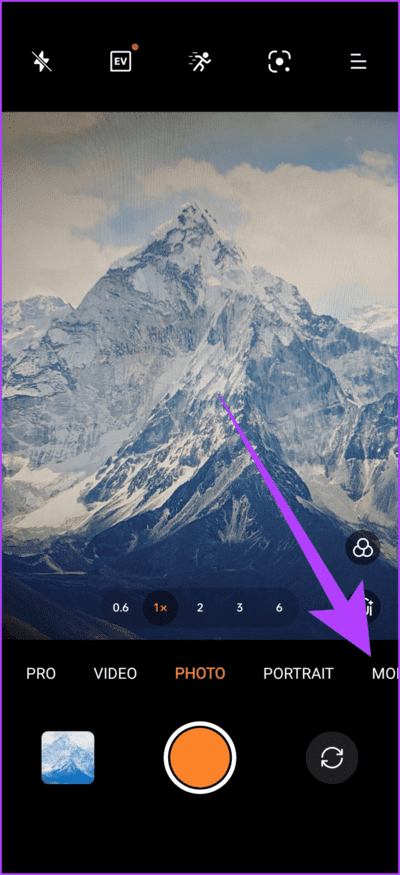
그리고 그게 다야. 그런 다음 XPAN 모드를 사용하여 가로 모드로 사진을 찍을 수 있습니다. OnePlus 12에는 먼저 네거티브 프로필로 전환한 후 최종적으로 적절한 이미지를 제공하므로 오래된 카메라처럼 보이게 만드는 멋진 애니메이션도 있습니다.
ONEPLUS 12 카메라 팁과 요령으로 사진을 마음껏 즐겨보세요
글쎄, 이것은 모든 사용자가 알아야 할 최고의 OnePlus 12 카메라 팁 및 요령 목록이었습니다. 스마트폰 사진 촬영이 처음이시든 노련한 전문가이시든 이러한 요령은 OnePlus 12 카메라를 최대한 활용하는 데 도움이 될 것입니다. 그러나 아직 탐구해야 할 부분이 많습니다. 고급 사용자라면 10비트 HDR 색상으로 사진과 동영상을 캡처하는 휴대폰 기능을 활용하거나 다양한 렌즈를 사용하여 OnePlus 12의 다양한 사진 기능을 에뮬레이트할 수 있습니다. , 주변의 모든 것을 캡처하세요.